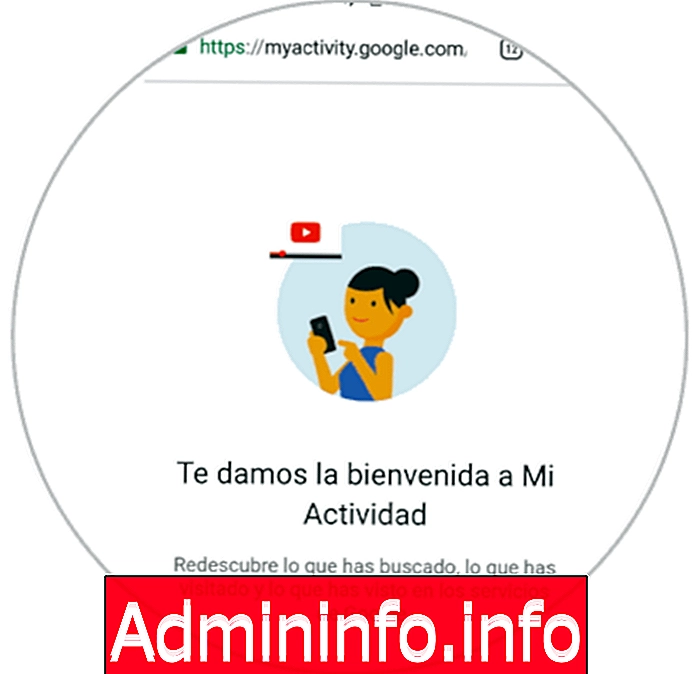
ในแต่ละวันของเราเราใช้โทรศัพท์มือถือของเราเพื่อดำเนินการมากมายซึ่งเราไม่จำเป็นต้องพึ่งพา การโทรได้กลายเป็นฟังก์ชั่นที่สองตั้งแต่ผ่านโทรศัพท์มือถือที่เราแชททุกวันผ่านแอพส่งข้อความทันทีเราใช้ GPS เราใช้กล้องเพื่อถ่ายภาพและวิดีโอที่เราเล่นและส่งผ่านสมาร์ทโฟนและ เราดำเนินการอื่น ๆ อีกมากมายผ่านแอปพลิเคชั่นต่างๆที่เราดาวน์โหลดในเครื่อง
เป็นเรื่องจริงที่มีหลายครั้งที่เราเข้าสู่แอปพลิเคชันซึ่งเราสามารถสงสัยได้ว่าเราใช้หรือไม่และกี่ครั้งต่อวัน ไม่น่าแปลกใจเลยที่ทุกคนที่ Google รวบรวมข้อมูลทั้งหมดนี้จากโทรศัพท์ของคุณ (และข้อมูลอื่น ๆ อีกมากมาย) ที่คุณสามารถเข้าถึงได้อย่างง่ายๆ แต่นี่เป็นสิ่งที่ทุกคนไม่รู้จัก
นั่นคือเหตุผลที่วันนี้ในบทช่วยสอน Solvetic นี้เราจะอธิบายวิธีดูกิจกรรมทั้งหมดที่ดำเนินการจากขั้นตอนมือถือทีละขั้นตอนและวิธีดาวน์โหลดข้อมูลทั้งหมดที่ Google ได้รวบรวมเกี่ยวกับเรา
1. วิธีดูรายการกิจกรรมมือถือ
การดูกิจกรรมทั้งหมดที่กระทำจากมือถือ Android นั้นค่อนข้างง่ายถ้าคุณรู้วิธีการทำ ขั้นตอนในการติดตามคือ:
ขั้นตอนที่ 1
เข้าสู่เบราว์เซอร์ Chrome บนมือถือของคุณโดยคลิกที่ไอคอนบนหน้าจอหลักเดียวกัน ในแถบเบราว์เซอร์ให้ป้อนข้อมูลต่อไปนี้:
myactivity.google.comดังนั้นคุณจะเข้าถึงกิจกรรมของคุณบนมือถือของคุณ
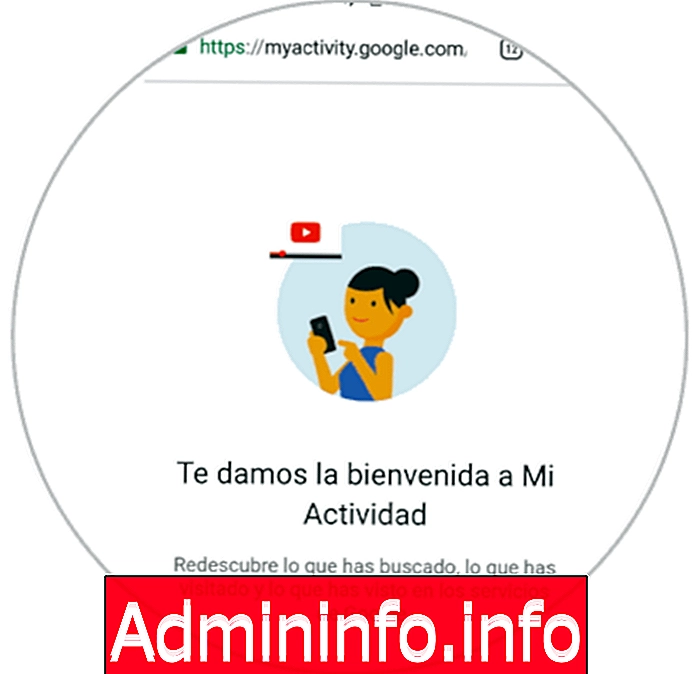
ขั้นตอนที่ 2
เมื่ออยู่ในกิจกรรมของคุณรายการแอปพลิเคชันที่คุณใช้จะปรากฏบนหน้าจอตามลำดับเวลาบนหน้าเว็บที่คุณป้อนและเวลาที่คุณป้อนแต่ละครั้ง ตัวอย่างเช่นหากคุณต้องการดูกิจกรรมที่ดำเนินการจากโทรศัพท์มือถือของคุณเมื่อวานนี้คุณจะต้องเลื่อนไปที่ "เมื่อวาน" และคลิกที่องค์ประกอบเพื่อรับรายละเอียดเพิ่มเติม
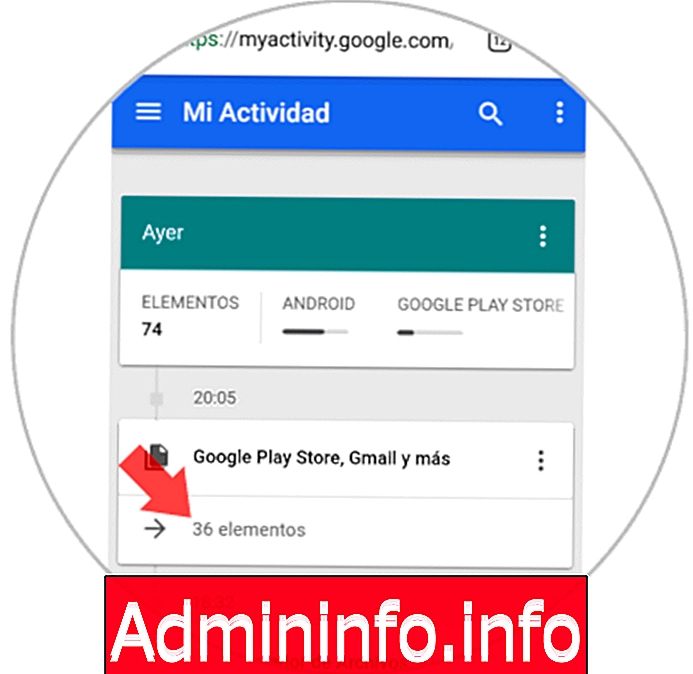
ขั้นตอนที่ 3
ในกรณีนี้คุณจะเห็นรายการแอปพลิเคชันโดยละเอียดที่คุณป้อน คลิกที่หนึ่งในนั้นเพื่อรับรายละเอียดที่เฉพาะเจาะจงมากขึ้น
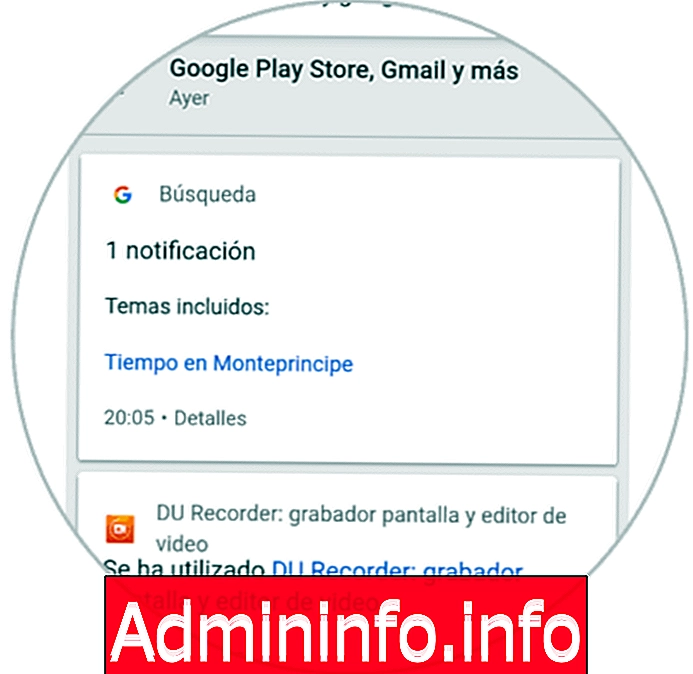
2. วิธีลบกิจกรรมของฉันบนมือถือ
หากคุณต้องการลบรายการใด ๆ ออกจากรายการกิจกรรมคุณสามารถทำได้ดังนี้:
ขั้นตอนที่ 1
ป้อน“ กิจกรรมของฉัน” ของ Google จาก Chrome ค้นหากิจกรรมที่คุณต้องการกำจัดในกำแพงกิจกรรมแล้วคลิกที่ไอคอนสามจุดที่อยู่มุมขององค์ประกอบประวัติ คลิกที่นี่
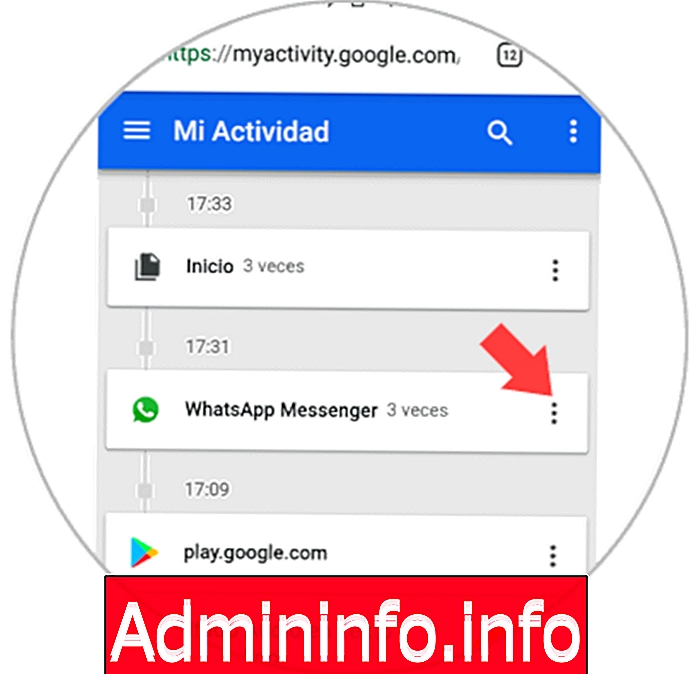
ขั้นตอนที่ 2
ตอนนี้หน้าต่างป๊อปอัปใหม่จะปรากฏขึ้นซึ่งคุณสามารถดูรายละเอียดเพิ่มเติมเกี่ยวกับการใช้แอปพลิเคชันหรือลบออกจากประวัติ คลิกที่ "ลบ"
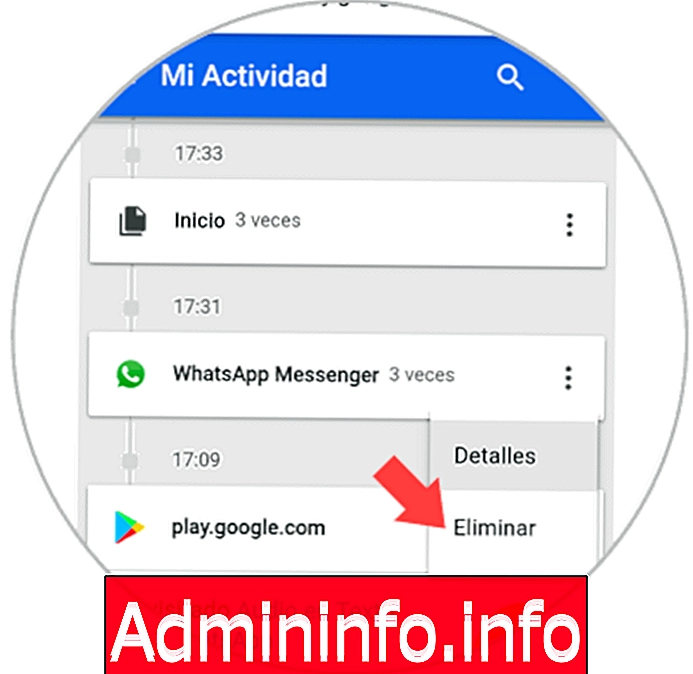
หมายเหตุ
หากคุณต้องการกำจัดกิจกรรมที่ไม่ใช่แอปพลิเคชั่นเดียว แต่เต็มวันก็สามารถทำได้ คุณจะต้องทำซ้ำวิธีนี้ แต่โดยการกดที่ไอคอนของจุดแนวตั้งสามจุดถัดจากวันที่และกดตัวเลือก "ลบ" ในหน้าต่างป๊อปอัพ
3. วิธียกเลิก“ กิจกรรมของฉัน” จาก Google
คุณอาจไม่ต้องการให้ข้อมูลนี้ถูกลงทะเบียนในโทรศัพท์ การกำหนดค่ามุมมองนี้เป็นไปได้ถ้าคุณต้องการทำสิ่งต่อไปนี้:
ขั้นตอนที่ 1
ป้อน "กิจกรรมของฉัน" จาก Chrome และเมื่อคุณเข้าถึงคลิกที่ไอคอนของจุดแนวตั้งสามจุดทางด้านขวาของ "กิจกรรมของฉัน" บนหน้าจอหลัก
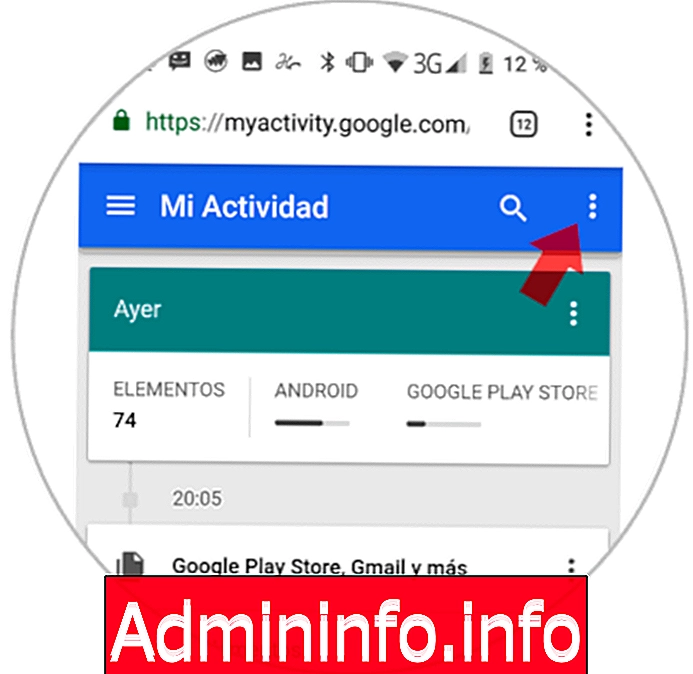
ขั้นตอนที่ 2
หน้าต่างป๊อปอัปใหม่จะปรากฏขึ้นซึ่งคุณจะต้องเข้าถึง“ การควบคุมกิจกรรมบัญชีของคุณ” คลิกที่นี่
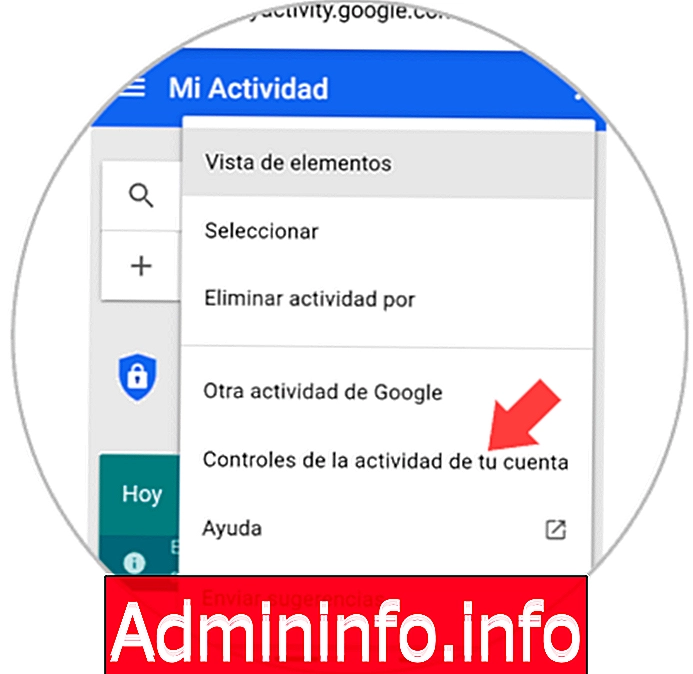
ขั้นตอนที่ 3
ในหน้าจอใหม่คุณสามารถกำหนดค่าข้อมูลทั้งหมดที่คุณต้องการหรือไม่ที่บันทึกไว้จากกิจกรรมของโทรศัพท์ของคุณ ปิดใช้งานแท็บ "กิจกรรมในเว็บและแอปพลิเคชัน" เพื่อไม่ให้ข้อมูลนี้ลงในโทรศัพท์ของคุณ
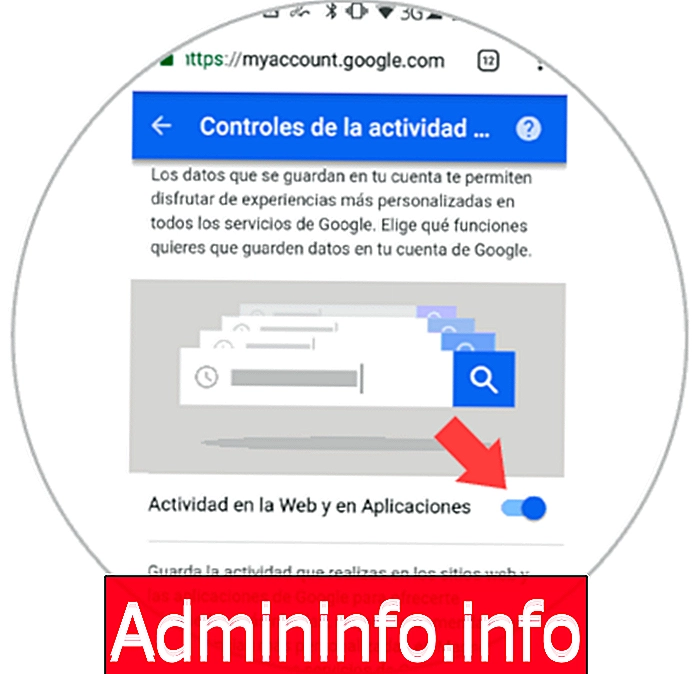
คุณยังสามารถกำหนดค่าด้านอื่น ๆ ได้หากคุณไม่ต้องการให้บันทึกไว้เช่นประวัติตำแหน่งข้อมูลอุปกรณ์กิจกรรมเสียงและเสียงประวัติการค้นหา YouTube และประวัติการเล่น YouTube
หมายเหตุ
สิ่งนี้สามารถทำได้จากมือถือ Android แต่จาก iPhone ทุกครั้งที่คุณใช้บัญชี Gmail ในกรณีของ iPhone หากคุณใช้บัญชี Gmail คุณจะเข้าถึงหน้าเว็บที่คุณเคยเยี่ยมชมและการค้นหาและเนื้อหาที่แสดงในแอปพลิเคชัน YouTube
$config[ads_text6] not found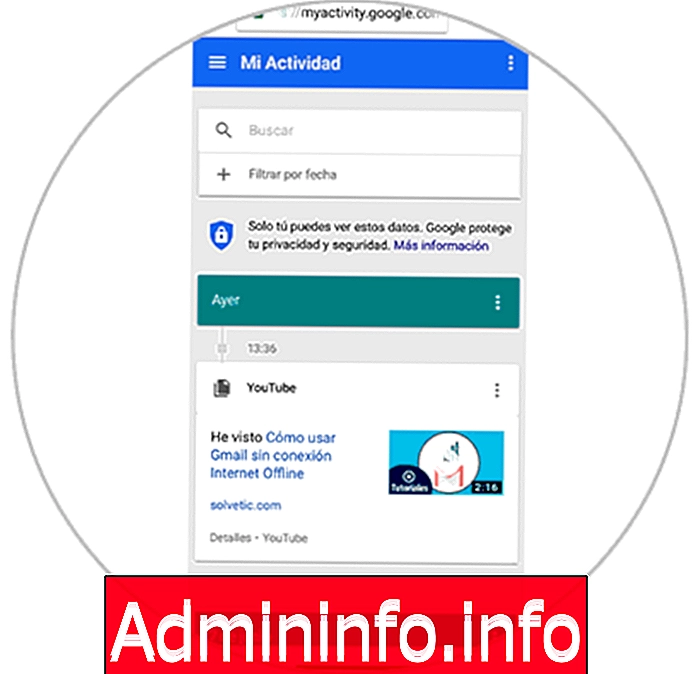
4. รู้ว่ามือถืออยู่ที่ไหนและมีประวัติสถานที่
ท่ามกลางปัจจัยอื่น ๆ Google อาจรวบรวมข้อมูลเกี่ยวกับตำแหน่งผ่าน GPS แต่เป็นไปได้ที่เราจะเห็นข้อมูลทั้งหมดนี้ในเครื่องปลายทางของเรา
ในโพสต์นี้มีวิดีโอคุณจะสามารถรู้วิธีดูว่ามือถือ Android อยู่ที่ไหนและประวัติตำแหน่งทีละขั้นตอน
5. วิธีดูว่า Google รู้เกี่ยวกับคุณอย่างไร
Google มีองค์ประกอบหลายอย่างที่เราใช้ (เทคโนโลยีพูด) เพื่อที่ Google จะไม่รวบรวมข้อมูลเกี่ยวกับเราเป็นสิ่งที่ค่อนข้างซับซ้อน จากระบบปฏิบัติการที่เราใช้คนจำนวนมากบนมือถือ (Android), เบราว์เซอร์ที่ผู้ใช้ (Google Chrome) ใช้บ่อยที่สุดผ่านแอพจำนวนมากที่เราใช้ในชีวิตประจำวัน (Gmail, Google Maps หรือ Google Drive) ในบรรดาคนอื่น ๆ ) เป็นของยักษ์นี้ดังนั้นข้อมูลและข้อมูลที่รวบรวมเกี่ยวกับเราในวันหนึ่ง ๆ นั้นเป็นไปไม่ได้ (จากการสืบค้นข้อมูลผู้คนที่เราโต้ตอบผ่านทางอีเมลสถานที่และอื่น ๆ อีกมากมาย)$config[ads_text5] not found
ไม่ว่าในกรณีใด Google จะช่วยให้เราสามารถดาวน์โหลดข้อมูลทั้งหมดนี้เพื่อทราบว่าคุณรู้อะไรเกี่ยวกับเรา และในบทนี้เราจะอธิบายวิธีดาวน์โหลดอย่างเป็นขั้นเป็นตอนเพื่อให้คุณรู้ว่า Google รู้อะไรเกี่ยวกับคุณ
ขั้นตอนที่ 1
สิ่งแรกที่คุณจะต้องทำคือการเข้าถึงผ่านลิงค์ต่อไปนี้:
ดาวน์โหลดข้อมูลของคุณ
เมื่อคุณทำเช่นนั้นคุณจะปรากฏในหน้าถัดไป ที่นี่คุณจะต้องเลือกด้วยสีน้ำเงินตรวจสอบแอปพลิเคชันทั้งหมดที่คุณต้องการรับข้อมูล คุณควรรู้ว่าทั้งหมดถูกเลือกโดยค่าเริ่มต้นและทำเครื่องหมายเป็นสีน้ำเงิน แต่คุณสามารถยกเลิกการเลือกได้หากคุณไม่ต้องการรับข้อมูลของสิ่งใดสิ่งหนึ่งโดยเฉพาะ เมื่อคุณคลิกที่ปุ่ม "ขั้นตอนต่อไป"
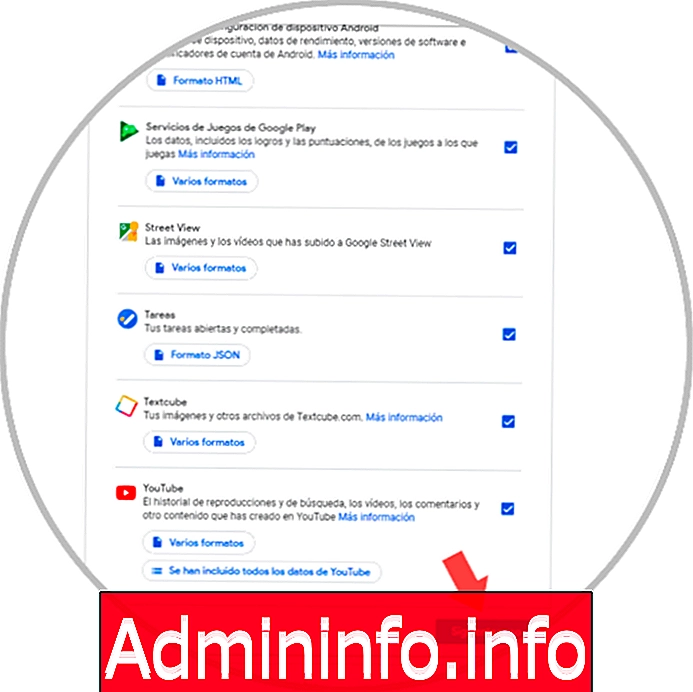
ขั้นตอนที่ 2
เมื่อคุณเลือกแล้ว Google จะให้โอกาสคุณในการปรับแต่งวิธีที่คุณต้องการรับข้อมูลทั้งหมดที่แอปพลิเคชันบันทึกไว้เกี่ยวกับคุณ
เลือกวิธีการจัดส่ง
ที่นี่คุณสามารถเลือกระหว่าง:
- ส่งลิงค์ดาวน์โหลดทางอีเมล
- เพิ่มไปยังไดรฟ์
- เพิ่มใน Dropbox
- เพิ่มลงใน One Drive
- เพิ่มลงในกล่อง
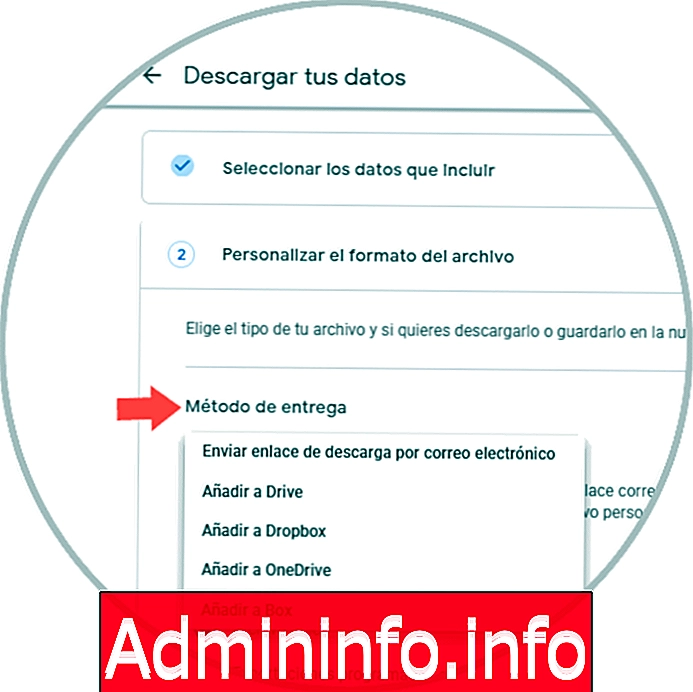
ประเภทการส่งออก
ที่นี่คุณสามารถเลือกระหว่าง:
- รับไฟล์เดียว
- รับไฟล์ตามกำหนดทุก 6 เดือน

ประเภทไฟล์
คุณจะสามารถเลือกระหว่าง:
- ซิป
- .tgz

ขนาดไฟล์
ที่นี่คุณจะสามารถเลือกระหว่าง:
- 1 GB
- 2 GB
- 4 GB
- 10 GB
- 50 GB
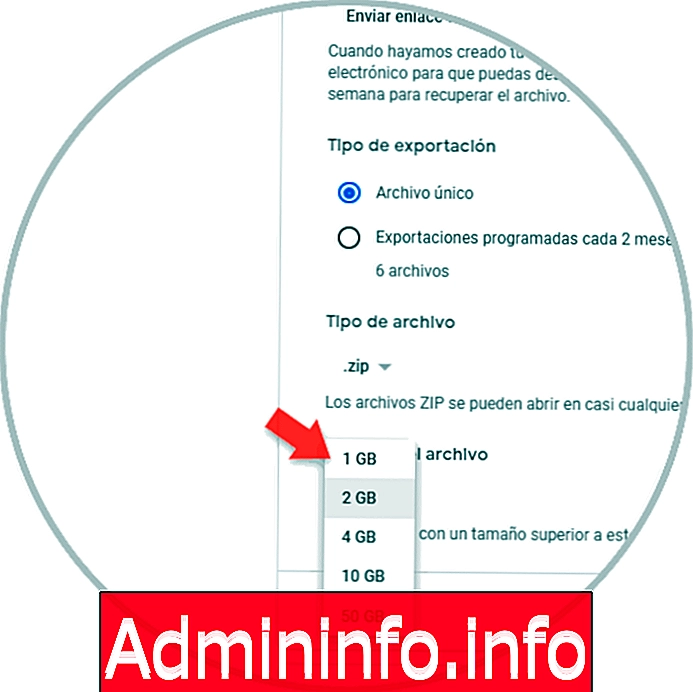
เมื่อคุณทำเสร็จแล้วให้คลิกที่ปุ่มสีน้ำเงิน "สร้างไฟล์" และคุณจะได้รับข้อมูลทั้งหมดตามที่คุณเลือก
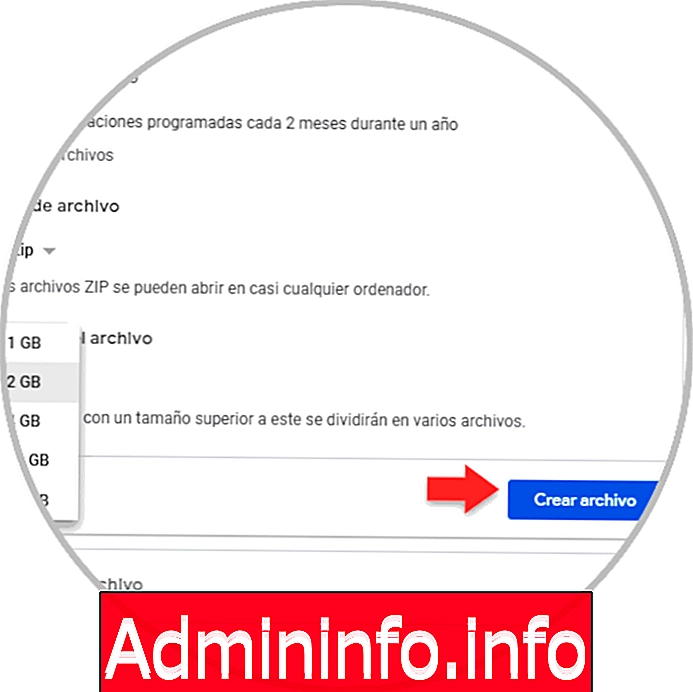
วิธีนี้คุณจะสามารถเห็นกิจกรรมทั้งหมดของบุคคล (หรือแม้แต่ของคุณเอง) บนมือถือ
ข้อ